Audials One Netflix Test: Serien und Filme ganz einfach aufnehmen!
Zusammenfassung: Erfahren Sie die wichtigsten Funktionen von Audials One für Netflix, wie Sie Netflix mit Audials aufnehmen können und wie Sie Probleme mit Audials Netflix beheben, die nicht funktionieren. Maximieren Sie Ihr Seherlebnis mit Leichtigkeit.
Ich bin seit vielen Jahren ein begeisterter Film- und Serienfan, der sich intensiv mit dem Herunterladen von Streaming-Inhalten und der Bildschirmaufnahme beschäftigt. „Wie kann man Inhalte von Netflix dauerhaft speichern?“ – diese Frage wurde mir in letzter Zeit häufig gestellt. Gibt es dafür ein zuverlässiges Tool?”
In diesem Artikel stelle ich Ihnen ein bewährtes Programm vor, das ich persönlich seit Langem nutze – Audials One. Ich zeige Ihnen im Detail, wie es funktioniert, wie es mir hilft, Netflix-Inhalte in hoher Qualität aufzunehmen und dabei typische Einschränkungen wie Plattformbeschränkungen, fehlende Offline-Nutzung oder unzureichende Bildqualität effektiv zu umgehen.
Einführung: Audials kann Netflix Videos aufnehmen
Audials One 2026 ist jetzt in zwei Editionen erhältlich: Standard (Kernaufnahme) und Premium (mit cloudbasierter KI-Hochskalierung). Die bisherigen Module „Movie / Musik / Radio / Vision“ wurden optimiert, wodurch die tägliche Nutzung wesentlich vereinfacht wurde.
Das Aufnehmen von Netflix-Filmen und -Serien für die Offline-Wiedergabe bleibt eine der wichtigsten Funktionen – ideal für Flüge, Pendelfahrten oder überall dort, wo das WLAN unzuverlässig ist.
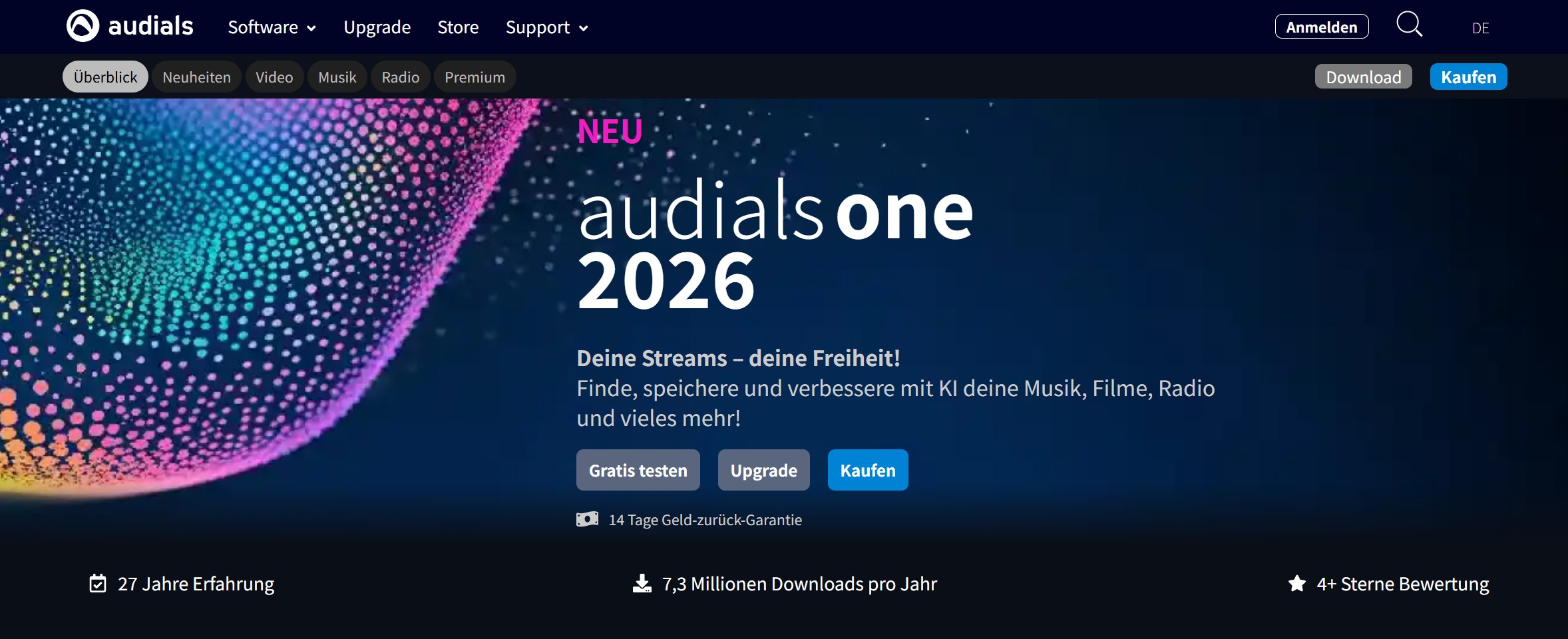
- Sie können mit bis zu viermal höherer Geschwindigkeit aufnehmen. Führen Sie zunächst einen Schnellaufnahmetest durch, um sicherzustellen, dass alles funktioniert.
- Wenn es darum geht, Werbung zu entfernen, sind diese neuen Algorithmen weitaus intelligenter – endlich werden sie nicht mehr versehentlich dden Anfang oder das Ende herausschneiden.
- Speichern Sie Dateien als MP4, MKV oder WebM, damit sie auf jedem Gerät funktionieren.
Wie nimmt man Netflix mit Audials auf?
Sind Sie es leid, Ihre Lieblingssendungen und -filme von Netflix zu verpassen, wenn sie von der Streaming-Plattform verschwinden? Nun, keine Sorge mehr! Mit Audials One können Sie Ihre Netflix-Lieblingsinhalte aufnehmen und genießen, wann immer Sie wollen. So geht's:

- Hinweis zur Einhaltung von Vorschriften: Das Folgende stellt ausschließlich ein Protokoll der Funktions- und Leistungserfahrung dar. Ich habe keine DRM-geschützten Streaming-Inhalte aufgezeichnet; die Tests wurden mit selbst produzierten/öffentlich lizenzierten 1080p-Demonstrationsaufnahmen durchgeführt. Bitte halten Sie sich an die Gesetze Ihrer Gerichtsbarkeit und die Nutzungsbedingungen Ihrer Plattform.
-
Hardware: Lenovo ThinkPad X1 Carbon Gen 11 (i7-1355U, 16 GB RAM), Windows 11 Pro
Netzwerk: Gigabit-Glasfaser-Breitbandanschluss zu Hause, Wi-Fi 6 (Geschwindigkeitstests in der Nähe des Routers ergeben etwa 720–850 Mbit/s); zusätzliche Tests wurden mit einem 5G-Mobilfunk-Hotspot durchgeführt.
Konto: Persönliches Netflix-Konto (Standard-Tarif)
Passen Sie zunächst die Wiedergabeeinstellungen von Netflix nach Ihren Wünschen an
Zunächst habe ich mich bei der Netflix-Weboberfläche angemeldet, dann die „Kontoeinstellungen“ > „Wiedergabeeinstellungen“ geöffnet und „Autoplay“ deaktiviert, um den Bandbreitenverbrauch zu minimieren. Für die Datennutzung stelle ich immer auf „Auto“. Dann passt sich das von selbst dem WLAN oder mobilen Netz an.
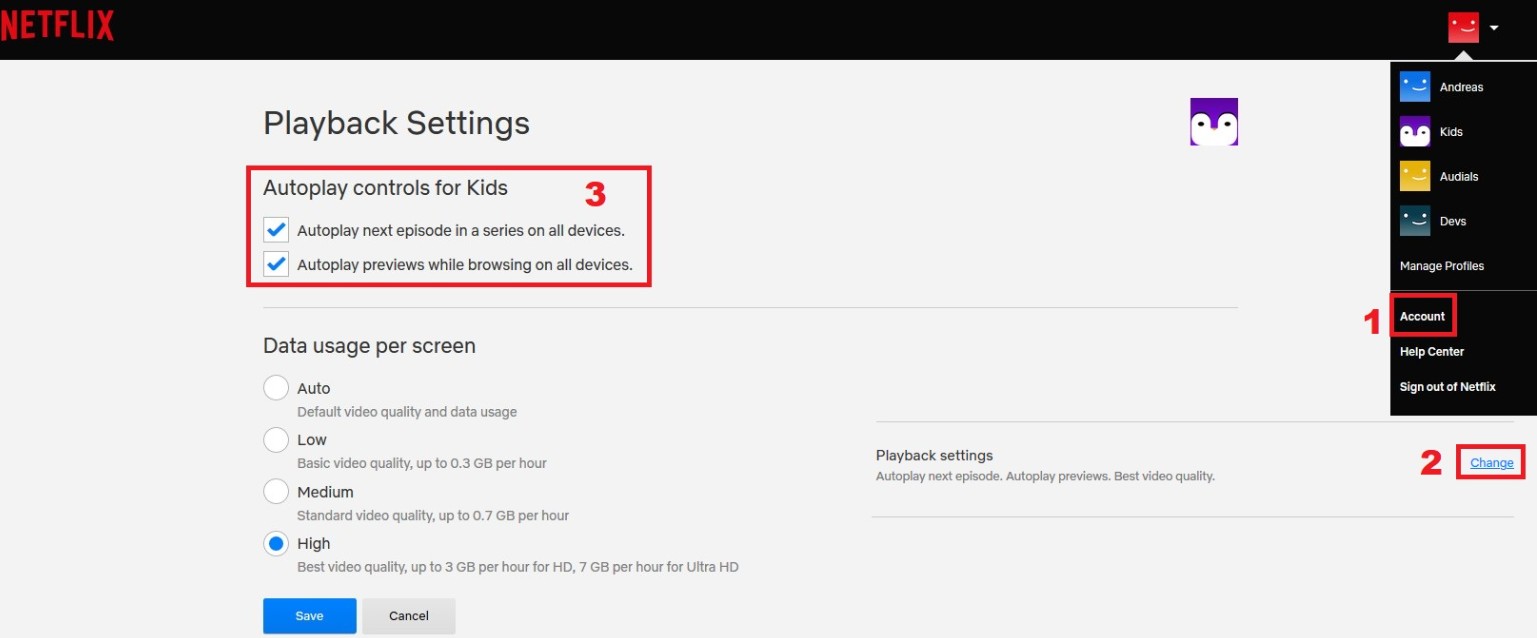
✅ Ein kleiner Bonus: Ist die Autoplay-Funktion aus, spielt die App nicht gleich die nächste Folge ab. Sobald eine Folge beendet ist, stoppt die Wiedergabe genau auf der Zielseite, sodass Sie nicht zurückspulen müssen.
❌ Kleiner Kritikpunkt: Die Seite mit den Wiedergabeeinstellungen ist etwas versteckt; auf dem Handy ist sie schwieriger zu finden als auf dem Desktop.
Audials One installieren und starten, „Video-Streaming > Netflix” auswählen
Starten Sie Audials One nach der Installation. Klicken Sie links auf „Video-Streaming” und wählen Sie dann „Netflix”. Beim ersten Mal erscheint ein Browserfenster, in dem Sie zur Anmeldung aufgefordert werden. Ich habe Edge (Chromium-basiert) verwendet, und nachdem ich mich einmal angemeldet habe, wird dies nicht erneut abgefragt.
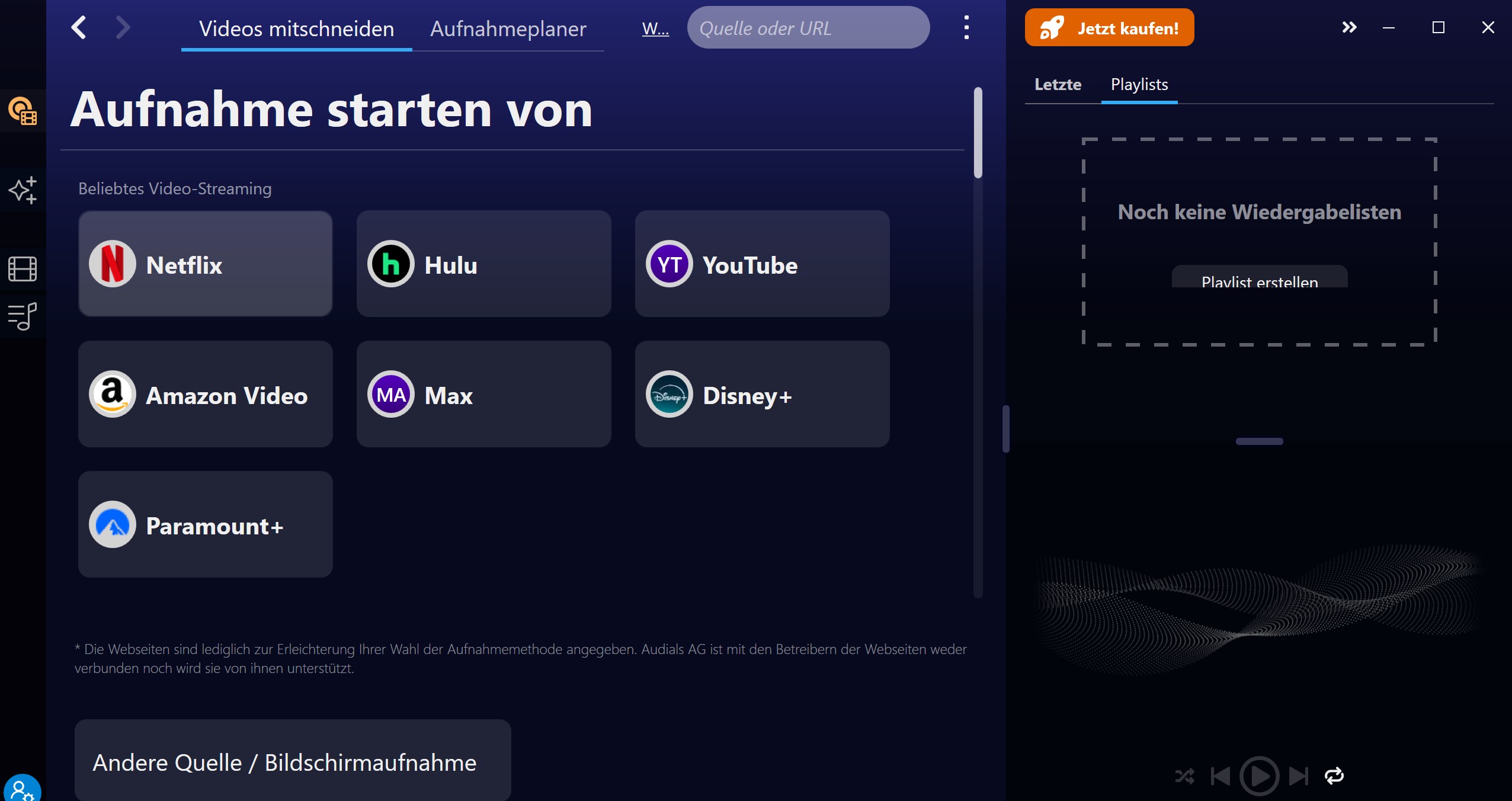
✅ Eine angenehme Überraschung: Audials heftet das Browserfenster automatisch oben an und erkennt es als Netflix, sodass Sie die Fenster-ID nicht manuell erfassen müssen.
❌ Ein kleiner Kritikpunkt: Die anfängliche Autorisierungsaufforderung umfasst zwei oder drei Bestätigungsschritte, was neue Benutzer verunsichern könnte. Außerdem wird Edge bevorzugt; als ich in Chrome die Quelle gewechselt habe, erhielt ich die Aufforderung „Bitte verwenden Sie einen unterstützten Browser”.
Passen Sie die Aufnahmeparameter vor dem Start an
Auf der Seite mit den Einstellungen vor der Aufnahme habe ich hauptsächlich vier Punkte geändert:
- Auflösung: Wählen Sie 1080p (4K läuft auf meinem Rechner, führt aber dazu, dass der Lüfter auf Hochtouren läuft, siehe unten).
- Audiospuren: Behalten Sie die Originalsprache + eine lokalisierte Synchronisation bei.
- Untertitel: Bei Untertiteln nehme ich fast immer die weiche Variante. So kann ich nach Lust und Laune die Sprache wechseln, ohne großen Aufwand.
- Wiedergabegeschwindigkeit: Die Wiedergabegeschwindigkeit lasse ich grundsätzlich auf 1×. Irgendwie ist sonst die Zeitleiste komplett durcheinander und ich verliere den Faden.
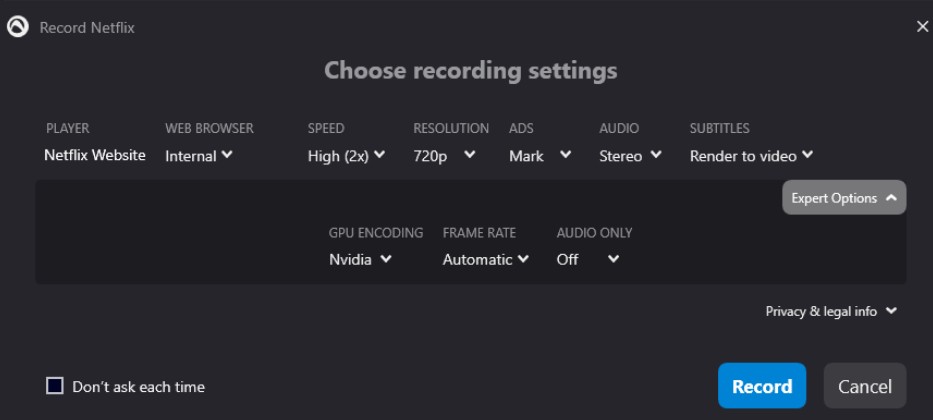
✅ Kleiner Hack: Sie können mehrere Folgen mit gleichem Titel einfach zusammen in die Download-Warteschlange setzen. Es ist perfekt, wenn ich abends alles vorbereite. Morgens ist dann die komplette Staffel schon da!
❌ Was ich aber ehrlich sagen muss: Die Einstellungen sind schon ein kleiner Dschungel. Da gibt’s tonnenweise Optionen, wie Encoder-Priorität oder Kapitel-Namen. Die erste Einrichtung hat bei mir ziemlich genervt.
Auf „Aufnehmen” klicken und warten
Nach der Bestätigung einfach auf „Aufnehmen” klicken. Bei einer Gigabit-WLAN-Verbindung dauert die Aufnahme einer 45-minütigen 1080p-Episode ungefähr genauso lange wie die Wiedergabe (Streaming während der Aufnahme). Für einen kleinen Härtetest hab ich mitten in der Aufnahme einfach mal auf meinen 5G-Hotspot umgeschaltet. Tja, die Geschwindigkeit ging direkt in den Keller und die Bitrate wurde runtergefahren, damit’s nicht gleich abbricht – klar, Stabilität muss wohl vorgehen.
*Hinweis: Lassen Sie das Aufnahmefenster besser immer offen! Wenn Sie da rausgehen, bricht die Netflix-Aufnahme sofort ab – hab ich selbst schon blöd erlebt.
✅ Was mich positiv überrascht hat: Auch wenn ich zwischendurch andere Programme geöffnet hab, gab’s kaum Probleme im Browser. In der Taskleiste sieht man den Fortschritt und wie lange es noch dauert – so weiß ich immer, woran ich bin.
❌ Ein kleiner Kritikpunkt sind die 4K-Aufnahmen, die 60–80 % der CPU-Leistung verbrauchen und so zu einem spürbaren Lüftergeräusch führen. Gelegentlich verdecken außerdem Pop-up-Benachrichtigungen kurzzeitig den Bildschirm. Wir empfehlen deshalb, vor der Aufnahme den „Fokusmodus“ zu aktivieren.
Nach der Aufnahme können Sie die aufgenommenen Inhalte in Audials One abrufen. Audials One organisiert Ihre Aufnahmen in einer benutzerfreundlichen Oberfläche, so dass Sie einfach navigieren und Ihre Lieblings-Netflix-Sendungen und -Filme wiedergeben können. Sie können die aufgenommenen Videos auch mit anderen Tools wie dem VLC Player abspielen.
Fehlersuche: Audials One Netflix funktioniert nicht
Manchmal kann es jedoch zu Problemen kommen, wenn wir versuchen, unsere Lieblingssendungen und -filme auf Netflix mit Audials One aufzunehmen. Das liegt an Softwarefehlern, Abstürzen und neuen Updates des Streaming-Dienstes. Keine Sorge, wir zeigen Ihnen einige häufige Probleme mit Audials One Netflix Aufnahmen und wie Sie diese beheben können.
1. Internetverbindung prüfen
Bevor Sie sonst etwas tun: Läuft die Verbindung stabil? Eine wackelige Leitung führt schnell zu Buffering, Wiedergabefehlern – und Frust.
2. Audials One / Netflix aktualisieren – notfalls zurückrollen
Halten Sie beide auf aktuellem Stand; Audials One bringt meist wöchentlich Updates. Kommt es nach einem Release zu Aufnahmeproblemen, hilft oft entweder das Upgrade auf die neueste Version oder ein Downgrade auf eine vorherige, stabile Ausgabe.
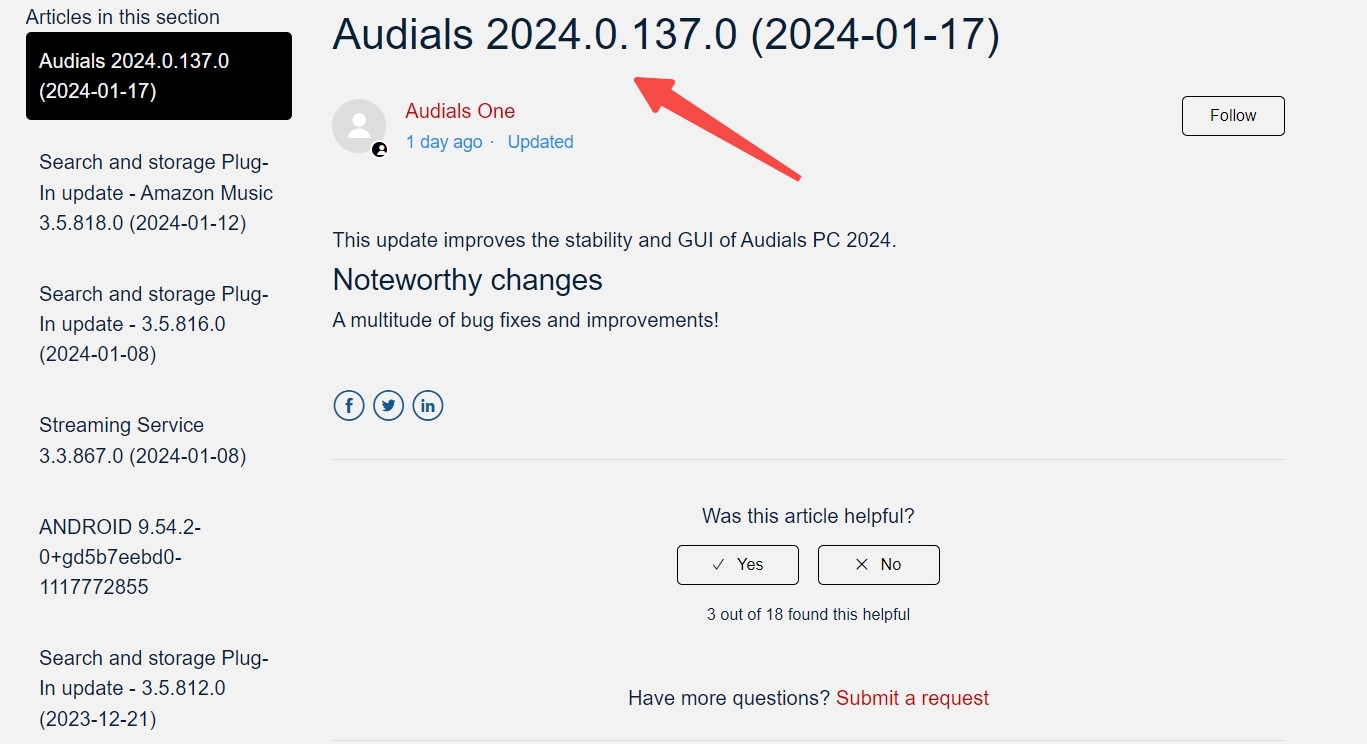
3. VPN oder Proxy ausschalten
VPN/Proxy ist praktisch für Sicherheit und Geo-Inhalte, kann aber Netflix in Audials ausbremsen oder blockieren. Deaktivieren, Audials neu starten und erneut testen.
4. Cache in Audials One leeren
Vollgelaufene Cache-/Temp-Dateien können den Ablauf stören. In den Audials-Einstellungen die Option zum Löschen von Cache bzw. temporären Dateien nutzen.
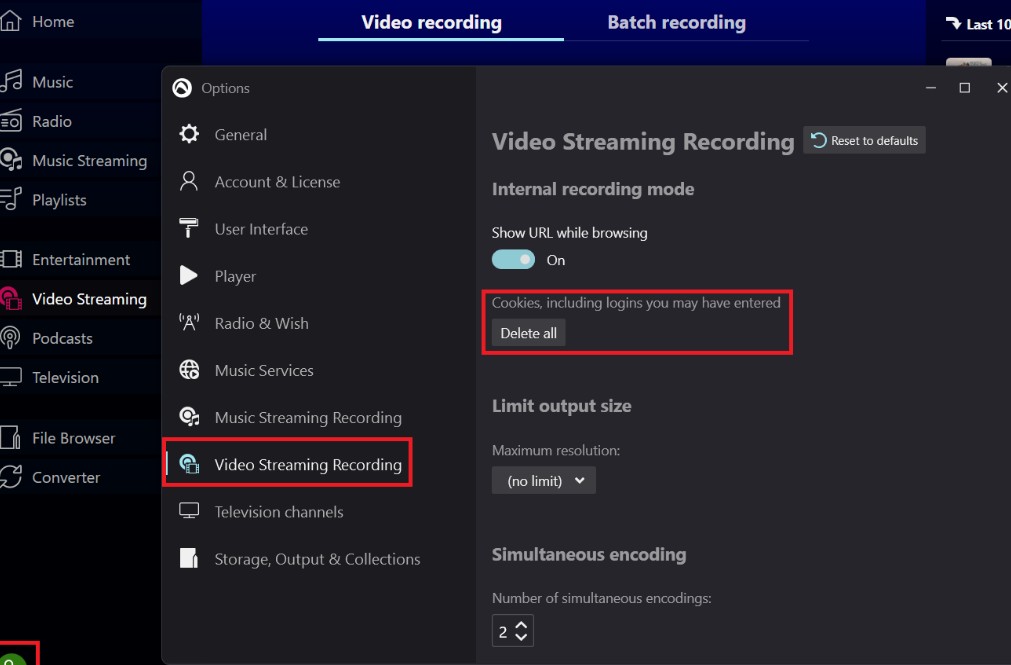
5. Support von Audials One kontaktieren
Bleiben die Probleme bestehen, wenden Sie sich an den Support. Dort gibt es fallbezogene Hinweise und Lösungen.
[Statt Audials One Netflix] Netflix Videos mit StreamFab herunterladen
Wenn Sie ärgerliche Probleme mit der Aufnahme von Audials One Netflix haben oder mit der Ausgabequalität von Audials One Netflix unzufrieden sind, probieren Sie StreamFab Netflix Downloader kostenlos als Alternative!
![[Statt Audials One Netflix] Netflix Videos mit StreamFab herunterladen](https://r1.dvdfab.cn/upload/drmdownloader/audials-one-netflix-IZtc.jpeg)
Mit fortschrittlicher Technologie bewahrt StreamFab Netflix Downloader die ursprüngliche Qualität der Netflix-Inhalte und lädt Netflix-Videos in einem beeindruckenden 1080p HDR-Effekt herunter, um Ihr Offline-Erlebnis zu maximieren.
- Bieten Sie neuen Nutzern einen kostenlosen Vollfunktionszugang. Wenn Sie Audials One Netflix nicht funktioniert, können Sie sich an StreamFab als Ergänzung oder Alternative von Audials One wenden.
- Wie Audials One kann auch StreamFab Netflix Downloader Werbung automatisch überspringen und bietet MP4/MKV-Ausgabeformat-Optionen.
- Zeitplanmodus zum automatischen Herunterladen neuer Episoden, was von Audials One Netflix Aufnahme nicht unterstützt wird.
- Download von Netflix-Videos in bis zu 1080p mit HDR-Effekt (wird von Audials One Netflix nicht unterstützt)
- Download von Netflix-Videos mit mehrsprachigen Untertiteln und Audio
- Batch-Modus zum gleichzeitigen Download mehrerer Netflix-Videos
Schritte zum Herunterladen von Netflix Videos
Laden Sie den Video Downloader herunter
Installieren Sie StreamFab Netflix Downloader auf Ihrem Gerät und öffnen Sie die Benutzeroberfläche.
![[Statt Audials One Netflix] Netflix Videos mit StreamFab herunterladen](https://r6.dvdfab.cn/upload/drmdownloader/audials-one-netflix-Lmdt.jpeg)
Finden Sie das Video und passen Sie es an
Spielen Sie das Netflix-Video ab, das Sie herunterladen möchten. StreamFab analysiert es automatisch und bittet Sie, die Auflösung, das Format, den Ton, die Untertitel usw. anzupassen.
![[Statt Audials One Netflix] Netflix Videos mit StreamFab herunterladen](https://r3.dvdfab.cn/upload/drmdownloader/audials-one-netflix-lcz3.jpeg)
Klicken Sie auf den Download-Button
Nach der Anpassung können Sie das Video sofort herunterladen oder in die Warteschlange einfügen.
Im Gegensatz zu Audials One, bietet StreamFab Netflix Downloader mehr Flexibilität und bessere Qualität. Wenn Sie die langen Wartezeiten bei der Verwendung von Audials One Netflix leid sind, verwenden Sie StreamFab Netflix Downloader als Ergänzung!
Fazit
Mit Audials One können Sie Ihre Lieblingsfilme, -serien und -dokumentationen von Netflix mühelos aufnehmen. Ob Sie verpasste Episoden nachholen, Inhalte offline speichern und später ansehen oder eine persönliche Sammlung Ihrer Lieblingsfilme zusammenstellen wollen, Audials One hilft Ihnen dabei.
Aufgrund des DRM-Updates von Netflix kann es jedoch vorkommen, dass Audials One lange Zeit nicht aufnehmen kann und immer häufiger Abstürze und Bugs gemeldet werden. Sich für eine Möglichkeit zu entscheiden, ist nicht die beste Lösung. Bereiten Sie eine andere Lösung für den Fall vor, dass Audials One bei der Verwendung von Netflix nicht funktioniert.
